USBマスタ経由でIO-Linkデバイスを設定¶
Dec 15, 2025 | 365 ワード | 2 最小読み出し時間
Note
USBマスターが動作するには、 BET のインストール時に対応するドライバーがインストールされている必要があります。
Note
USBマスターの適切な動作には、追加の電源(24V)が必要な場合があります。
ファンクションバーのIO-Link USBマスタをクリックします。
USBマスターが接続されていない場合、以下のダイアログが表示されます:
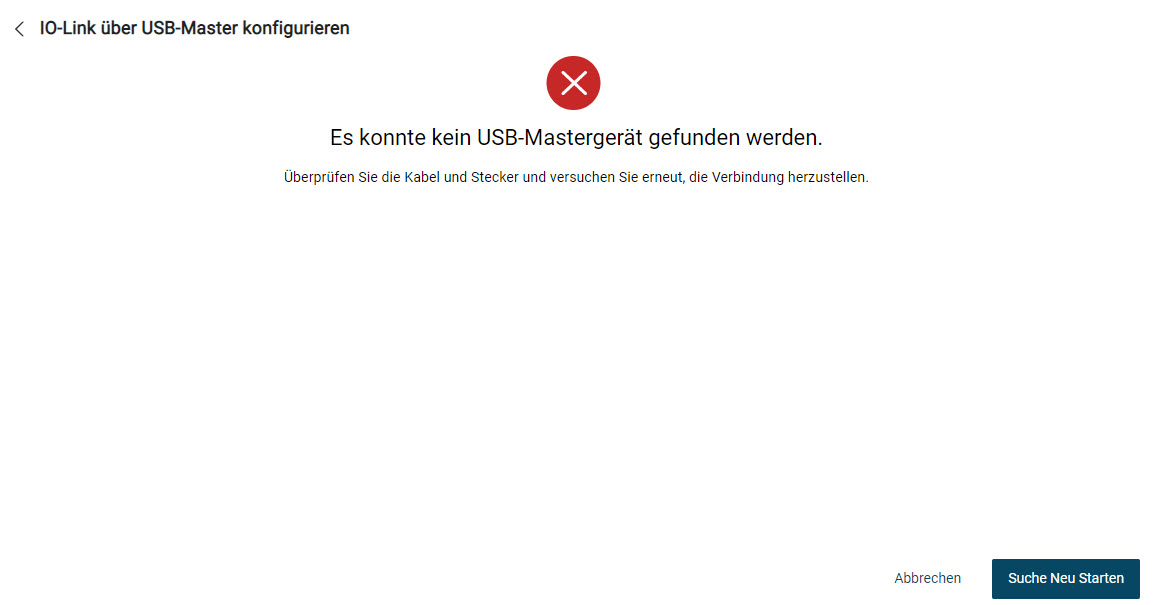
USB マスターを接続し、再検索を実行をクリックします。
USB マスターが接続されているにもかかわらず IODD が見つからない場合、以下のダイアログが表示されます:
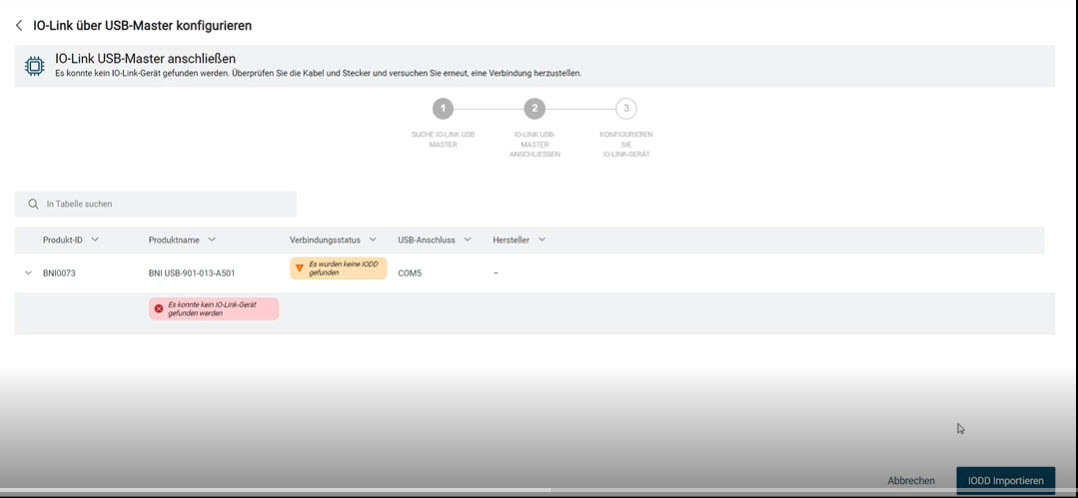
IODDをインポートするをクリックします。
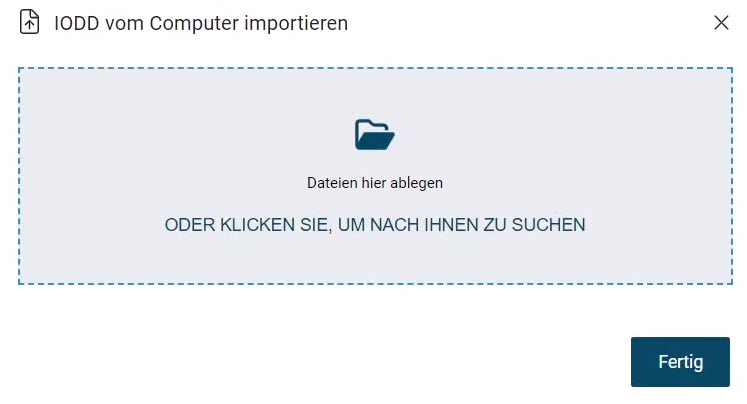
マウスの左ボタンを押したまま希望のIODDを点線枠内にドラッグし、マウスボタンを放すとファイルがアップロードされます。
IODDファイルがインポートされます。
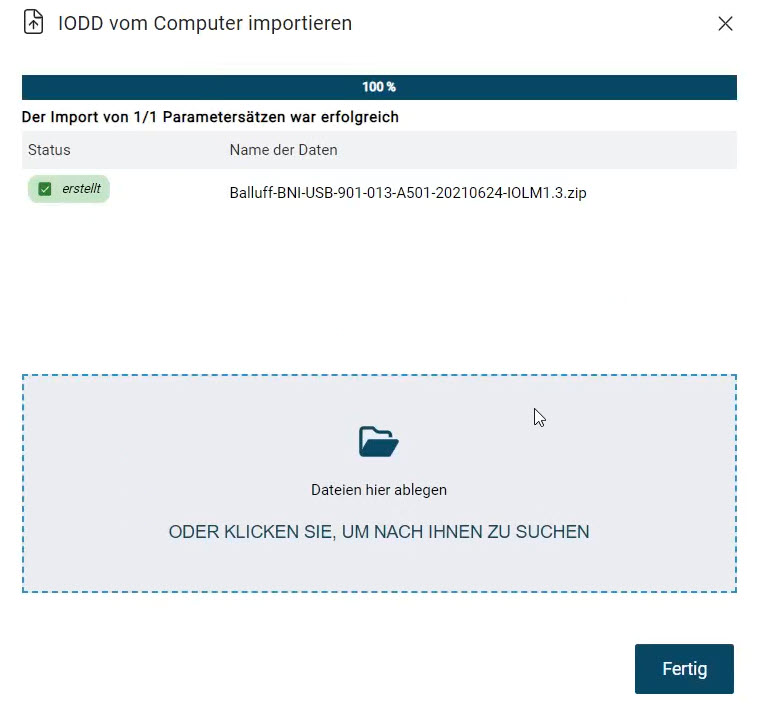
終了をクリック
インポートされたIODDに基づいて、USBマスターの接続ステータスが変更されます:
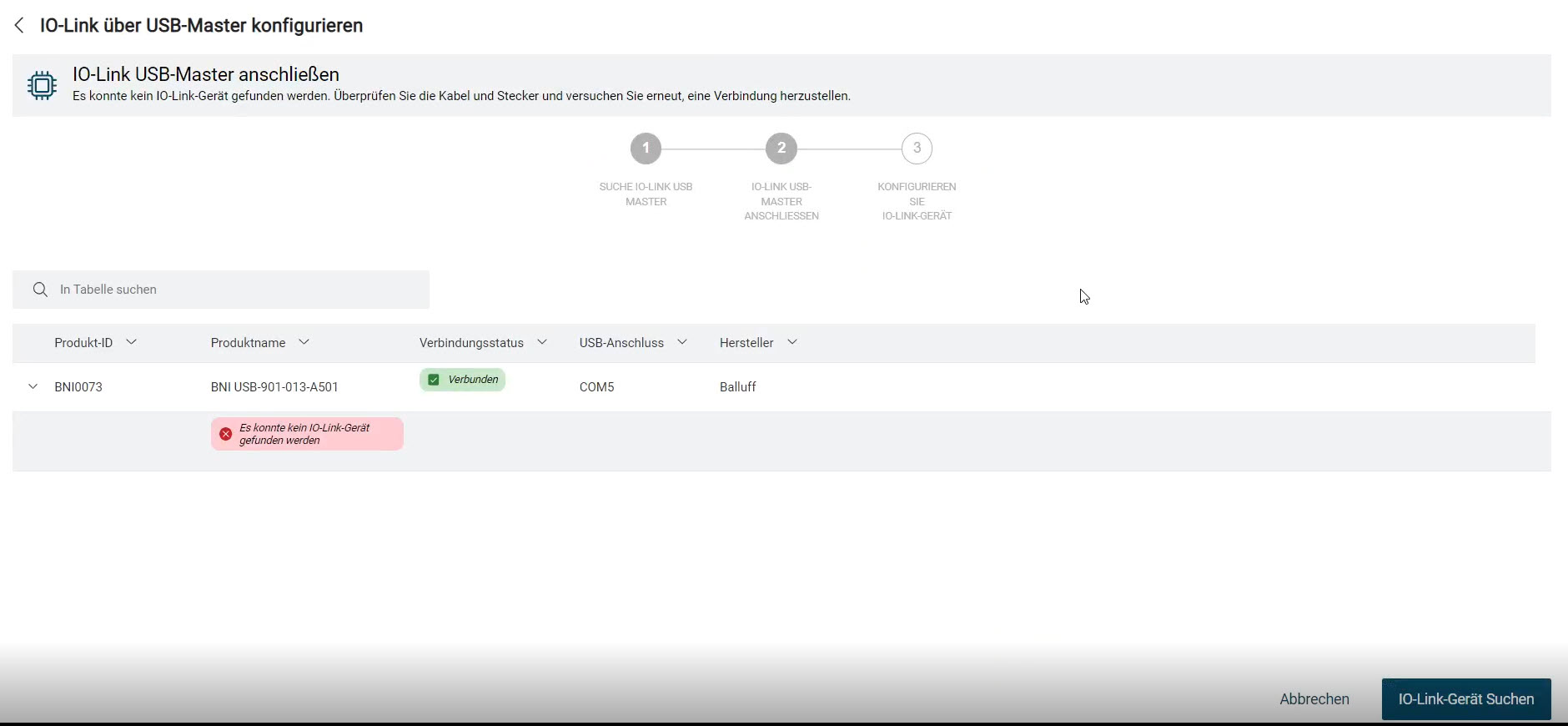
IO-Link デバイスが見つからない場合は、IO-Link デバイスを接続し、IO-Linkデバイスの検索 をクリックする。
IO-Link デバイスが接続されているが、IODD がまだ見つかっていない場合、以下のダイアログが表示される:
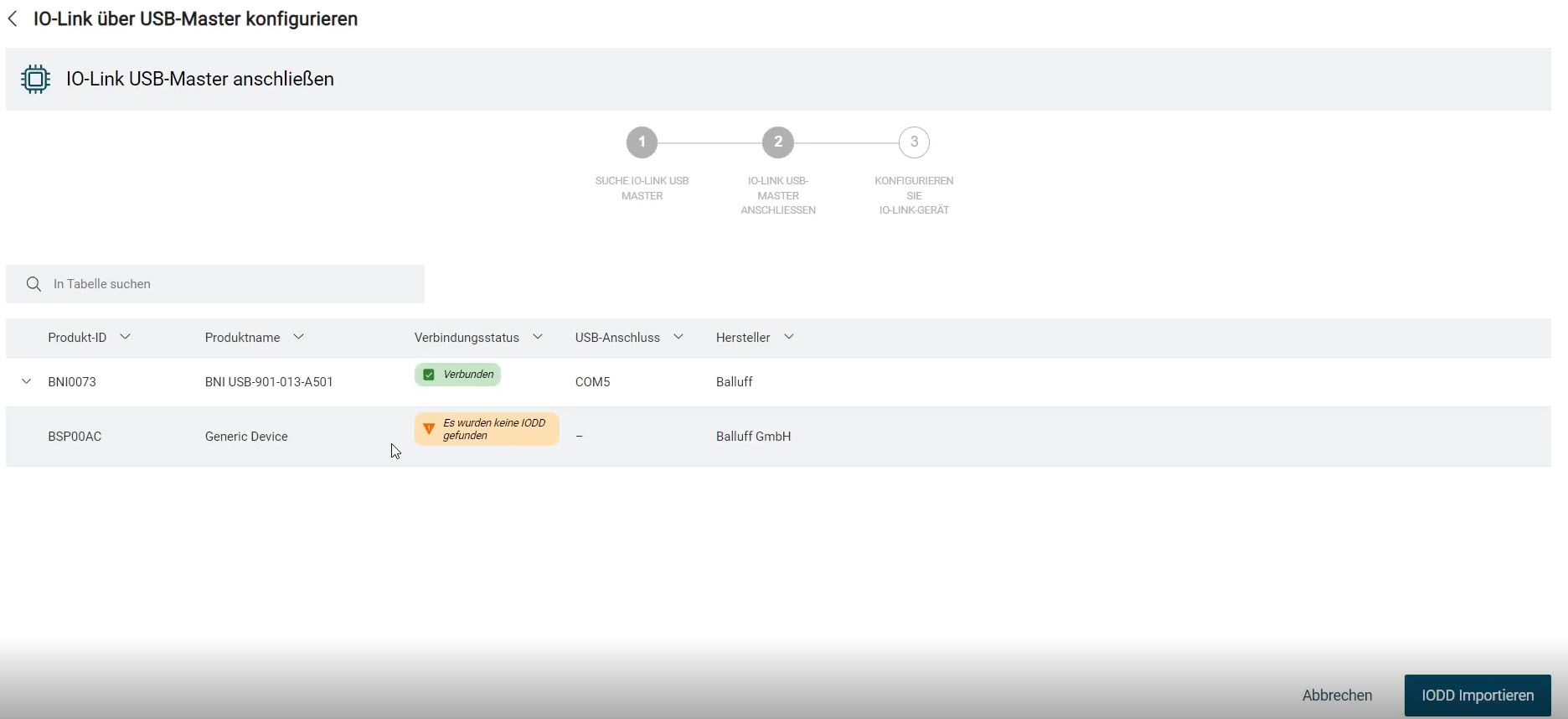
IODDファイルのインポートをクリックしてIODDファイルをインポートします。
IO-Link デバイスの接続状態は、インポートされた IODD に基づいて変化します:
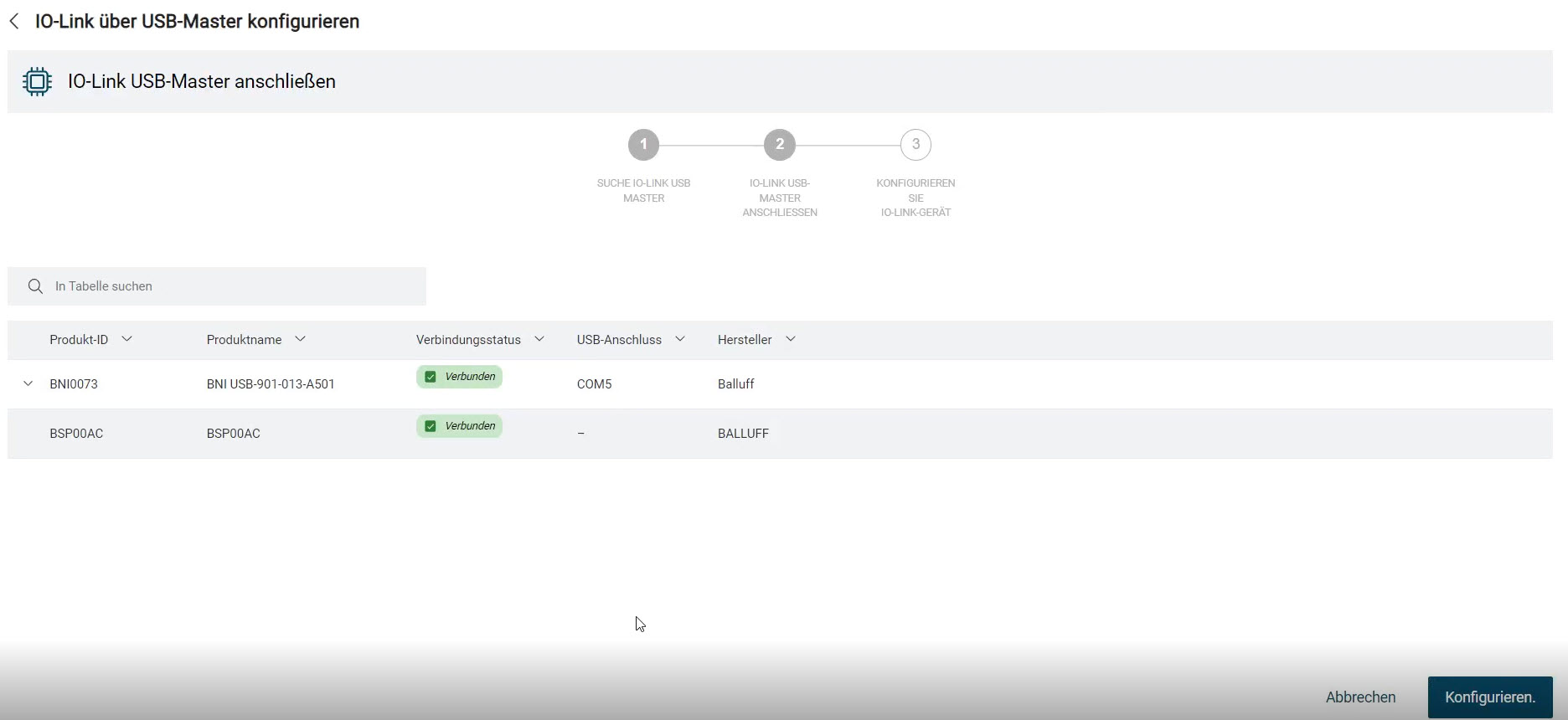
USBマスタに接続されているデバイスの設定をするには設定をクリックします。
以下のダイアログが表示されます:
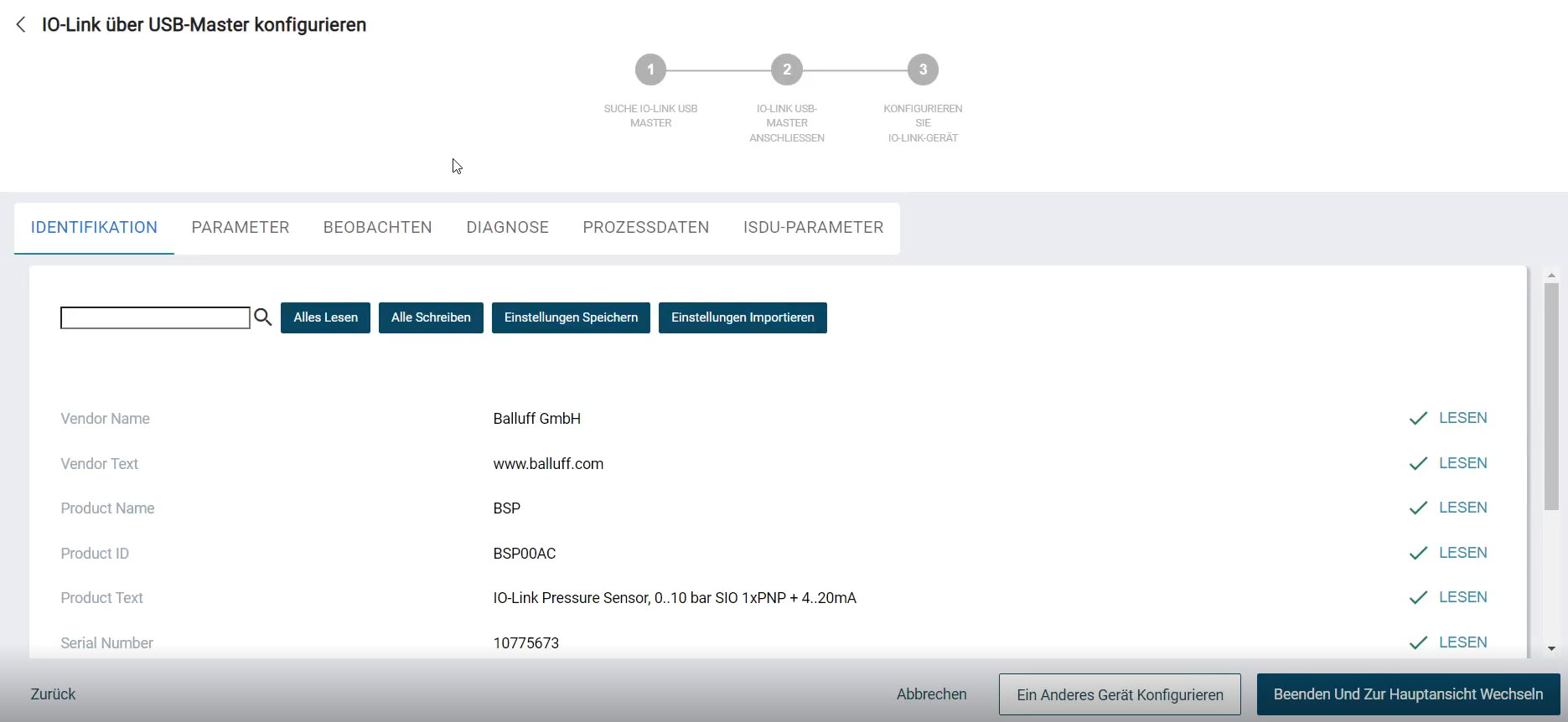
デバイスのパラメータ設定はデバイスのパラメータ設定 を参照してください。
Note
USB マスタ経由で変更されたパラメータは IO-Link デバイスに保存されます。IO-Link デバイスが通常の IO-Link ネットワークモジュールの IO-Link ポートに接続されている場合、IO-Link デバイスのパラメータセットは自動的に IO-Link ネットワークモジュールのパラメータサーバにアップロードされます。前提条件:IO-Link ポートのパラメータサーバ機能が有効になっている。
以下のオプションがあります:
全て読込み:このコマンドを使用して、装置から全パラメータを読み取ります( デバイスからパラメータを読み込みます を参照)。 デバイスパラメーターの設定変更された個々のパラメーターだけを装置から読み取りたい場合は、情報トライアングル横の 読込み をクリックしてください。
全て書込み:変更されたパラメータをすべて装置に書き込むには、このコマンドを使用します。個々の変更されたパラメータのみをデバイスに書き込む場合は、情報トライアングル横にある 書込み をクリックします。 デバイスパラメーターの設定 を参照してください。
設定の保存:このコマンドを使用して、デバイスの現在のパラメータセットを BET データベースに保存します( パラメータセットの保存 を参照)。
設定のインポート:このコマンドを使用して、 BET データベースからデバイスに保存されたデータセットをロードします。 パラメータセットの書込み を参照してください。
必要に応じて、他のデバイスの設定 をクリックして他の IO-Link デバイスを設定するか、終了してメインビューに移動 をクリックして設定を終了します。